Jak korzystać z Dysku Google w systemie Linux
Opublikowany: 2022-01-29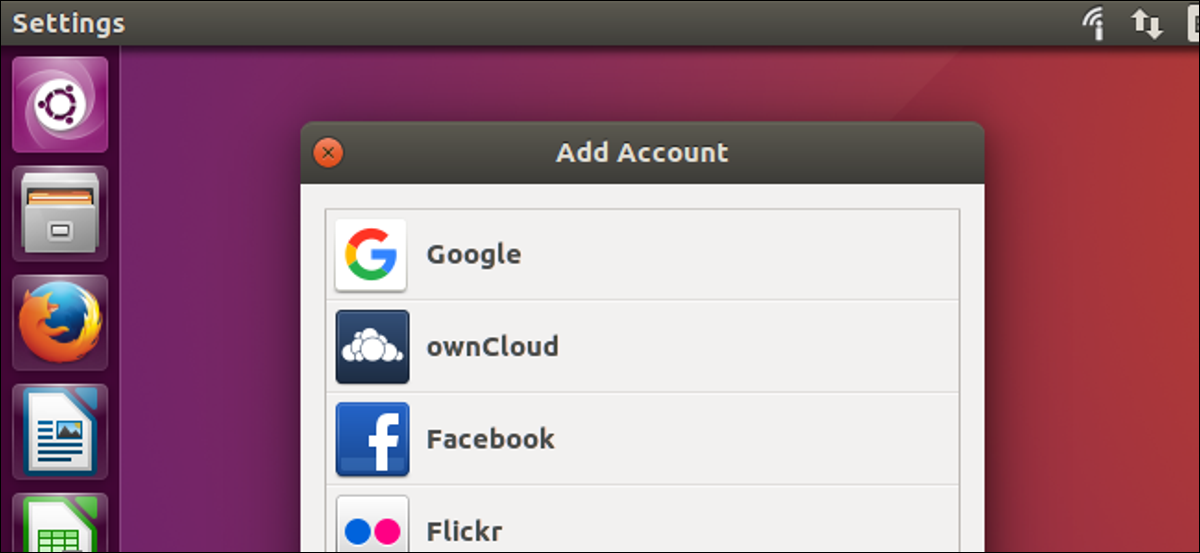
Kiedy Google wprowadził Dysk Google 24 kwietnia 2012 r., Obiecali wsparcie dla Linuksa „wkrótce”. To było prawie pięć lat temu. Google wciąż nie wydało oficjalnej wersji Dysku Google dla Linuksa, ale istnieją inne narzędzia, które mogą wypełnić tę lukę.
Jest też strona Google Drive, która będzie działać w każdej nowoczesnej przeglądarce. Google oficjalnie zaleca korzystanie z witryny w systemie Linux, ale jeśli chcesz coś na pulpicie, oto twoje opcje.
Na Ubuntu 16.04 LTS
Projekt GNOME dodał obsługę Dysku Google do wersji 3.18 środowiska graficznego GNOME. Jednak pulpit Unity Ubuntu zawiera Nautilus 3.14, który jest częścią GNOME 3.14. Potrzeba trochę dodatkowej pracy, aby uzyskać integrację Dysku Google w Ubuntu 16.04 LTS.
Aby uzyskać tę funkcję w Ubuntu, musisz zainstalować pakiety GNOME Control Center i GNOME Online Accounts. Aby to zrobić, otwórz okno Terminal i uruchom następujące polecenie:
sudo apt install gnome-control-center gnome-online-accounts
Podaj hasło i po wyświetleniu monitu wpisz „y”, aby zainstalować oprogramowanie.
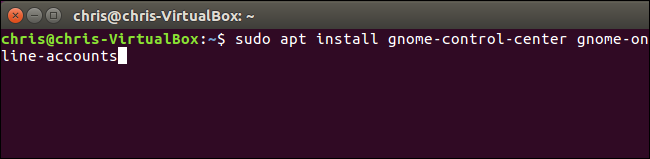
Po wykonaniu tej czynności otwórz Dash i wyszukaj „Centrum sterowania GNOME”. Uruchom aplikację „Ustawienia”, która się pojawi.
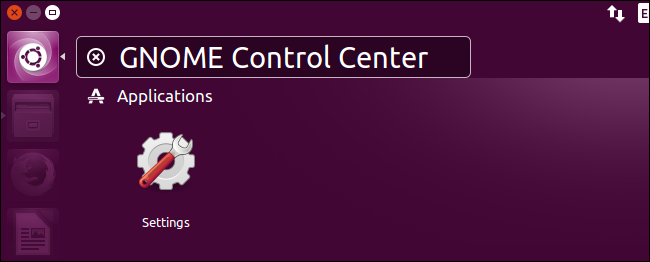
Kliknij opcję "Konta online" w oknie Centrum sterowania GNOME.
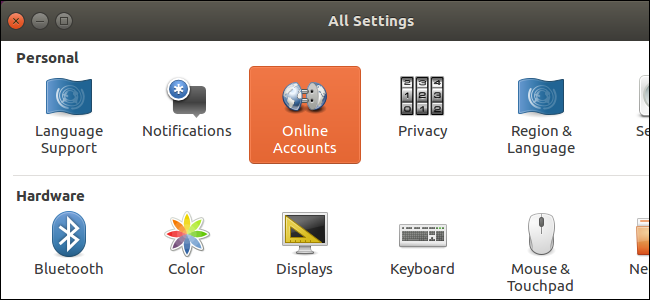
Kliknij przycisk „Dodaj konto”, wybierz „Google” i zaloguj się na swoje konto Google. Po wyświetleniu monitu przyznaj pulpitowi GNOME dostęp do swojego konta. Upewnij się, że opcja „Pliki” jest tutaj włączona.
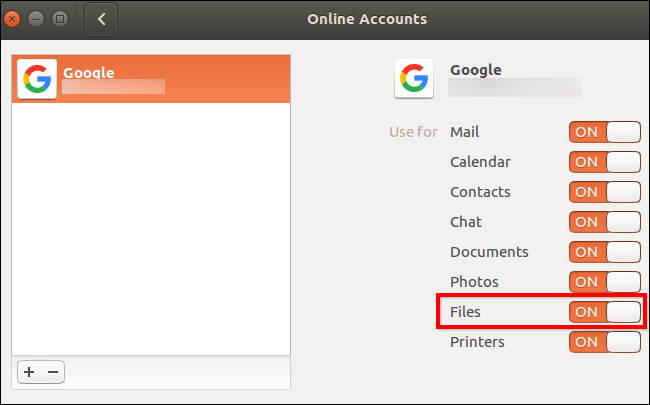
Otwórz Menedżera plików, a zobaczysz adres e-mail swojego konta Google jako opcję w sekcji „Komputer” na pasku bocznym. Kliknij go, aby wyświetlić pliki z Dysku Google.
Te pliki nie są synchronizowane w trybie offline z komputerem. Możesz jednak przeglądać pliki, otwierać je i zapisywać. Twój system automatycznie prześle zmodyfikowaną kopię. Wszelkie dodawane lub usuwane pliki są również natychmiast synchronizowane z Twoim kontem Google.
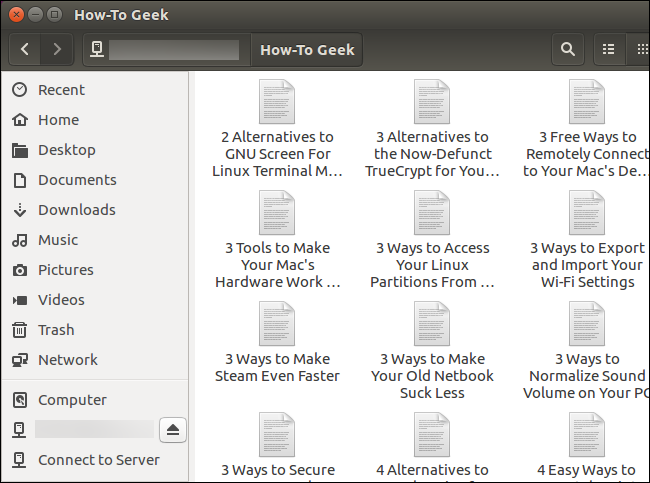
Aby włączyć podgląd miniatur, kliknij Edycja> Preferencje> Podgląd, kliknij pole "Pokaż miniaturę" i wybierz "Zawsze".
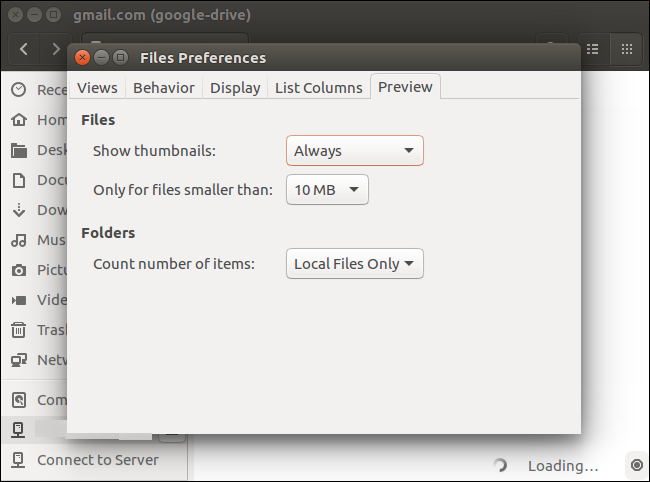
Na pulpitach GNOME
W dystrybucji Linuksa, która zawiera GNOME 3.18 lub nowsze, możesz to zrobić bez dodatkowego oprogramowania. Po prostu otwórz aplikację Centrum sterowania GNOME (lub "Ustawienia"), kliknij "Konta online" i dodaj swoje konto Google. Pojawi się w aplikacji File Manager.

Podobnie jak w Ubuntu, twoje pliki nie będą się „synchronizować” z twoim pulpitem, co oznacza, że nie otrzymasz kopii całkowicie offline. To po prostu wygodny sposób na zarządzanie, otwieranie i modyfikowanie plików bez korzystania z przeglądarki internetowej. Możesz bezproblemowo otwierać i modyfikować pliki, a zmiany zostaną natychmiast przesłane na Twoje konto Dysku Google online.
overGrive: klient Dysku Google o wartości 5 USD
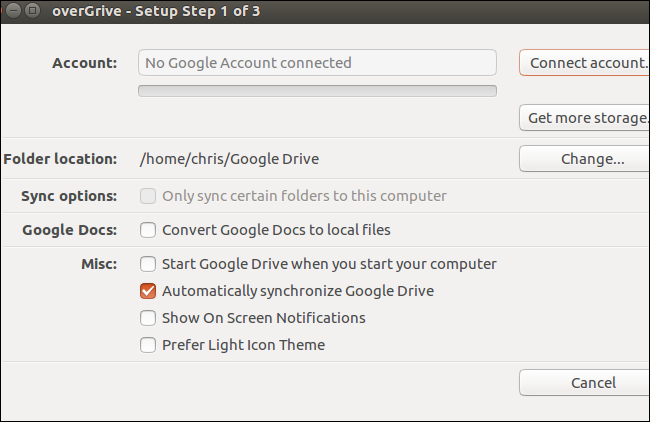
Aktualizacja : Otrzymaliśmy od czytelników kilka ostatnich raportów o błędach w overGrive. Zalecamy spróbować czegoś innego.
Wcześniej istniało narzędzie wiersza polecenia o otwartym kodzie źródłowym o nazwie Grive i graficzny odpowiednik o nazwie Grive Tools. Grive został jednak porzucony i nie działa już z powodu zmian w interfejsie API Dysku Google.
Zamiast aktualizować starą aplikację typu open source, programiści stworzyli nową aplikację o nazwie overGrive i sprzedają ją za 5 USD. Istnieje jednak 14-dniowy bezpłatny okres próbny.
overGrive został zaprojektowany jako klient Dysku Google dla systemu Linux. Działa w obszarze powiadomień i automatycznie synchronizuje kopie plików offline, podobnie jak narzędzie Dysk Google w systemach Windows i macOS. Po prostu pobierz instalator dla swojej dystrybucji Linuksa i będziesz gotowy do pracy.
InSync: klient Dysku Google o wartości 30 USD
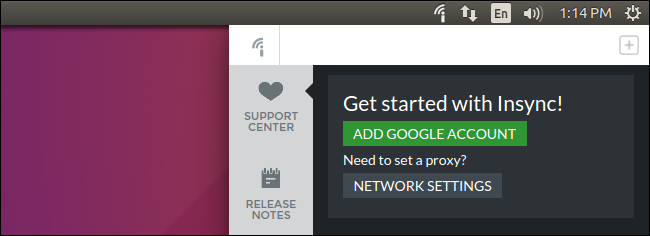
InSync to komercyjna aplikacja Dysku Google działająca w systemach Linux, Windows i macOS. Ta aplikacja jest również płatnym oprogramowaniem i kosztuje 30 USD po 15-dniowym bezpłatnym okresie próbnym. Ma kilka dodatkowych funkcji, których oficjalny klient Dysku Google nie oferuje w systemach Windows i macOS, w tym obsługę wielu kont Google.
InSync i OverGrive działają podobnie, ale InSync istnieje już dłużej i jest przez bardziej ugruntowaną firmę. Oba oferują bezpłatne wersje próbne, więc możesz je wypróbować.

Opłata w wysokości 30 USD może być trudną pigułką do przełknięcia, gdy możesz po prostu przełączyć się na inną usługę, taką jak Dropbox, która oferuje oficjalnego klienta Linux za darmo. Ale narzędzie może być warte swojej ceny, jeśli go potrzebujesz.
dysk: narzędzie wiersza polecenia opracowane przez programistę Dysku Google
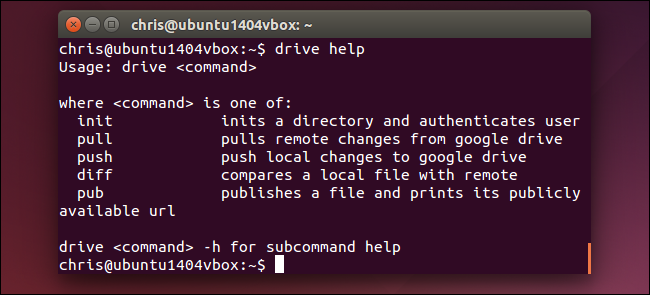
Jeśli jesteś bardziej maniakiem terminala, dysk to mały program wiersza poleceń, który działa zarówno w systemie Linux, jak i macOS. Jest open-source i napisany w języku programowania Google „Go”. Ten program został pierwotnie napisany przez Burcu Dogana, czyli rakylla, pracownika Google, który pracował dla zespołu platformy Dysku Google. Jest nawet chroniony prawem autorskim przez Google.
To narzędzie nie jest przeznaczone dla większości ludzi, ale zapewnia dobrze obsługiwany sposób interakcji z systemem plików Dysku Google z poziomu terminala.
Strona projektu zawiera listę wszystkich powodów, dla których Dogan uważa, że synchronizujący się w tle klient Dysku Google — rodzaj oficjalnego klienta dostępnego dla systemów Windows i Mac — jest „głupie” i „nie warto go wdrażać”. Żeby było jasne, ten programista twierdzi, że nie mówi w imieniu Google jako całości. Ale w rezultacie ten klient został zaprojektowany nieco inaczej niż oficjalny klient dla systemów Windows i macOS.
Z tych filozoficznych powodów „dysk” nie działa w tle i nie synchronizuje plików tam iz powrotem. Jest to polecenie uruchamiane, gdy trzeba przesłać plik na konto Dysku Google lub pobrać plik z niego na komputer lokalny. Polecenie „drive push” wypycha plik na Dysk Google, a polecenie „drive pull” pobiera plik z Dysku Google. Deweloper zauważa sytuacje, w których może to być szczególnie przydatne - jeśli przechowujesz maszynę wirtualną na Dysku Google, możesz chcieć natychmiast zsynchronizować mały plik tekstowy, zamiast najpierw synchronizować duży plik maszyny wirtualnej.
Zapoznaj się z oficjalną stroną projektu, aby uzyskać najnowsze instrukcje instalacji i szczegóły dotyczące mędrca poleceń.
| Polecenia Linuksa | ||
| Pliki | tar · pv · kot · tac · chmod · grep · diff · sed · ar · man · pushd · popd · fsck · dysk testowy · seq · fd · pandoc · cd · $PATH · awk · join · jq · fold · uniq · journalctl · ogon · stat · ls · fstab · echo · mniej · chgrp · chown · rev · wygląd · stringi · typ · zmiana nazwy · zip · rozpakuj · montuj · umount · zainstaluj · fdisk · mkfs · rm · rmdir · rsync · df · gpg · vi · nano · mkdir · du · ln · patch · konwertuj · rclone · shred · srm | |
| Procesy | alias · ekran · top · ładne · renice · postęp · strace · systemd · tmux · chsh · historia · w · wsad · free · co · dmesg · chfn · usermod · ps · chroot · xargs · tty · pinky · lsof · vmstat · timeout · ściana · tak · kill · sen · sudo · su · czas · groupadd · usermod · grupy · lshw · zamknij · restart · halt · poweroff · passwd · lscpu · crontab · data · bg · fg | |
| Sieć | netstat · ping · traceroute · ip · ss · whois · fail2ban · bmon · dig · finger · nmap · ftp · curl · wget · who · whoami · w · iptables · ssh-keygen · ufw |
POWIĄZANE: Najlepsze laptopy z systemem Linux dla programistów i entuzjastów
